前言
node.js是一个JavaScript运行环境,可以通过npm来安装各种第三方包。但是,在安装npm包时,经常会遇到各种各样的问题,比如:
npm下载失败
npm安装找不到包
npm安装包后找不到包
npm安装包后找不到命令
npm安装包后命令不能用
npm安装包后命令提示符不能用
npm安装包后命令提示符卡住
npm安装包后命令提示符闪退
这些问题都很让人头疼,本文将为你提供一套完整的解决方案。
解决步骤
确保已经正确安装了node.js
可以通过以下命令来检查node.js是否已经安装:
node -v
如果输出类似于v12.16.1这样的版本号,则表示node.js已经安装成功。如果没有输出版本号,则需要安装node.js。
安装npm
如果还没有安装npm,可以通过以下命令来安装:
npm install -g npm
注意:-g选项表示全局安装,这样可以在任何目录下使用npm命令。
检查npm版本
可以通过以下命令来检查npm版本:
npm -v
如果输出类似于6.14.4这样的版本号,则表示npm已经安装成功。如果没有输出版本号,则需要更新npm。
更新npm
可以通过以下命令来更新npm:
npm install -g npm@latest
修复npm缓存
npm缓存可能会损坏,导致npm下载失败。可以通过以下命令来修复npm缓存:
npm cache clean --force
检查防火墙设置
防火墙可能会阻止npm连接到互联网。可以通过以下命令来检查防火墙设置:
netsh advfirewall firewall show rule name=all profile=any
如果输出中没有npm这一项,则需要在防火墙中添加npm规则。
检查代理设置
代理服务器可能会阻止npm连接到互联网。可以通过以下命令来检查代理设置:
npm config get proxy
如果输出为空,则表示没有设置代理服务器。如果输出不为空,则需要检查代理服务器是否可用。
检查网络连接
网络连接不良可能会导致npm下载失败。可以通过以下命令来检查网络连接:
ping www.google.com
如果输出中没有Reply from 172.217.160.174: bytes=32 time=11ms TTL=128这样的信息,则表示网络连接不良。
尝试使用不同的镜像源
npm的镜像源可能会出现问题,导致npm下载失败。可以通过以下命令来尝试使用不同的镜像源:
npm config set registry https://registry.npmjs.org
如果使用这个镜像源仍然无法下载,则可以尝试使用其他镜像源,比如:
https://registry.npm.taobao.org
https://registry.yarnpkg.com
尝试使用不同的网络
如果仍然无法下载,则可以尝试使用不同的网络,比如:
使用手机热点
使用公共WiFi
使用公司网络
总结
通过以上步骤,你应该能够解决npm下载失败的问题。如果你仍然无法解决问题,可以尝试在官方网站上寻求帮助。